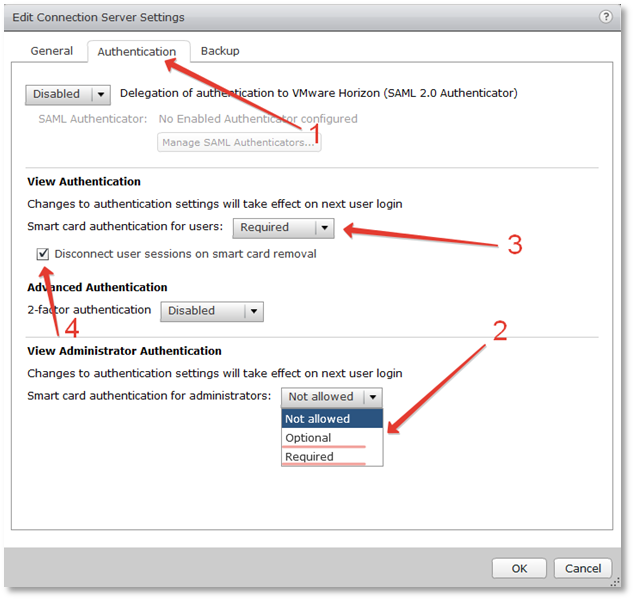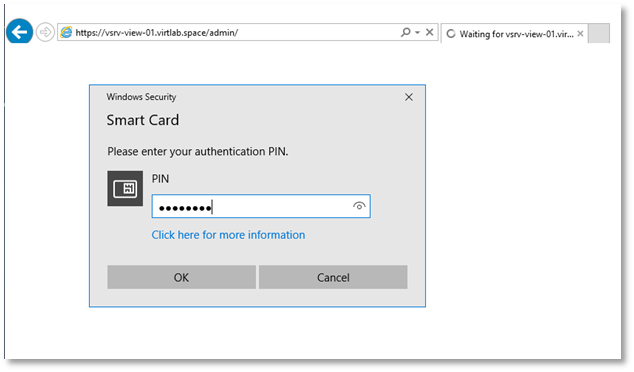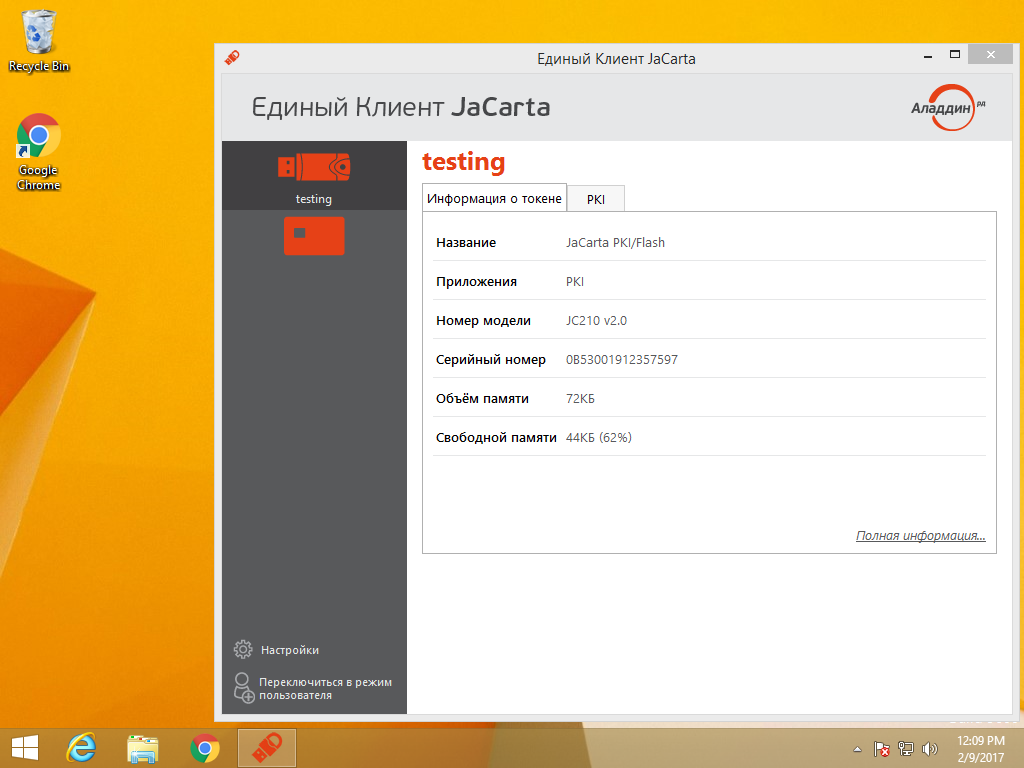Недавно мы сказал , как настроить 2FA-аутентификацию на основе инфраструктуры PKI и сертификатов x509 в виртуальной среде Citrix с использованием электронных ключей JaCarta PKI. Сегодня мы поговорим о ближайшем «друге» Citrix XenDesktop в сфере доставки виртуальных десктопов и приложений — VMware Horizon View. 
Как это работает?
Проще говоря, вы можете представить себе такую диаграмму.
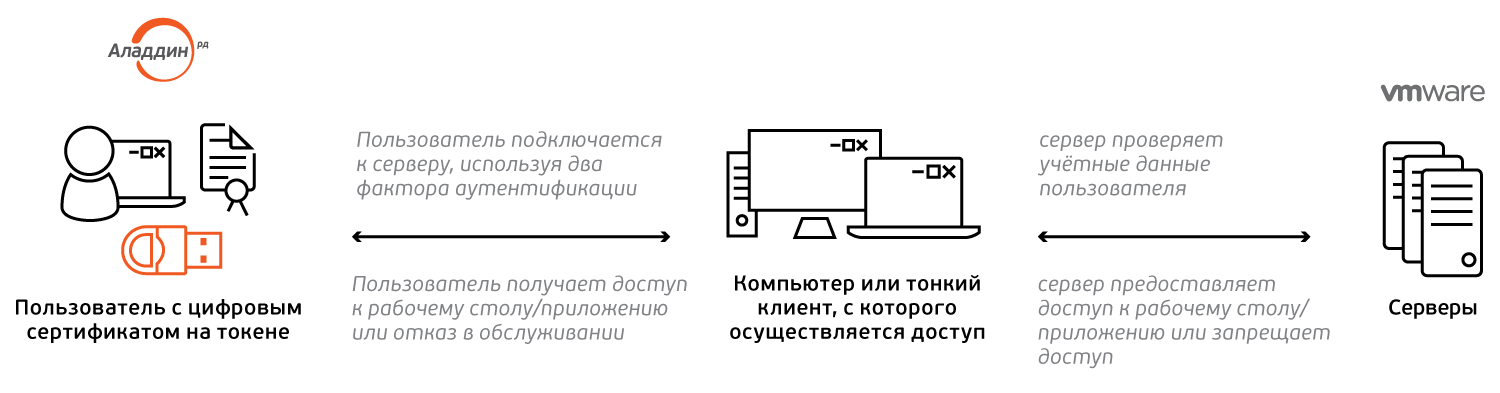
Двухфакторная аутентификация для сеанса VDI с использованием JaCarta PKI состоит из следующих шагов:
- пользователь предъявляет токен (первый фактор – владение устройством) и вводит ПИН-код (второй фактор – знание ПИН-кода);
- сервер проверяет учетные данные пользователя;
- пользователь получает рабочий стол\приложение или отказ в обслуживании.
Прежде всего, это общее повышение уровня безопасности, которое происходит за счет отказа от паролей и перехода к строгой аутентификации с использованием второго фактора аутентификации.
Мы не будем подробно останавливаться на этом; статей и даже целых книг на эту тему достаточно.
Во-вторых, поскольку реализована аутентификация с использованием токенов или смарт-карт, их можно и нужно использовать внутри сеанса VDI. Например, для электронных подписей в различных сценариях и программах, для доступа к различным веб-приложениям, для систем электронного документооборота и систем дистанционного банковского обслуживания.
Возможно использование как западных криптоалгоритмов, так и отечественного ГОСТа.
Также к дополнительным преимуществам можно отнести то, что одну и ту же карту можно использовать для аутентификации, подписи и доступа в помещение (при наличии RFID-метки).
При этом предусмотрены возможности кастомизации – нанесение логотипа и фирменного стиля.
А в рамках специальных проектов возможна реализация платежных приложений на тех же картах (Мир, MasterCard, Visa).
Вводный
Предполагается, что инфраструктура открытых ключей уже развернута в Windows Server (версия не важна) с ролью служб сертификации Active Directory. VDI развертывается в VMware Horizon View 7 (мы работаем как с 6.x, так и с 5.x) и настроен для простой аутентификации по паролю.
Еще одним условием является наличие у пользователей электронных ключей JaCarta с выданными на них цифровыми сертификатами от MSCA.
В качестве клиента используется любой ПК, тонкий клиент или ноутбук с установленным клиентом VMware Horizon.
Настройки
Вся настройка сводится к настройке сертификатов и включению опции аутентификации по сертификату на сервере Horizon View.Ээкспортировать корневой сертификат
Откройте оснастку Центр сертификации в корневом центре сертификации, выполнив команду certsrv.msc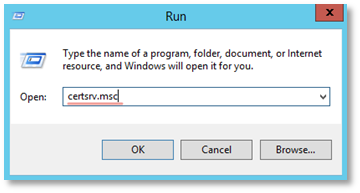
Открой окно Центр сертификации -> Имя ЦС -> Свойства
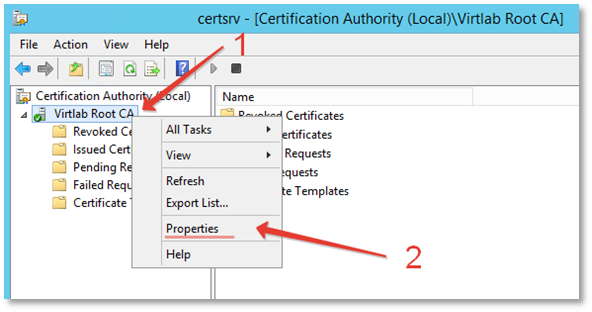
На вкладке Общий выберите корневой сертификат и нажмите кнопку Посмотреть сертификат .

Перейти на вкладку Подробности и нажмите кнопку Копировать в файл .
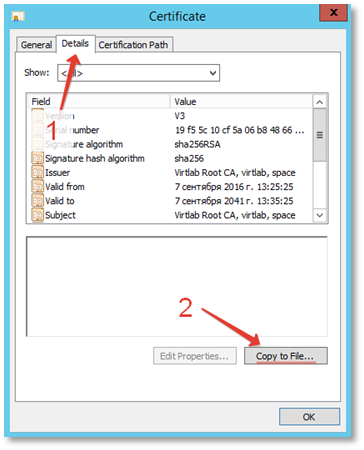
На странице выбора формата файла выберите X.509 в кодировке Base-64 (.
CER) 
Укажите путь экспорта файла, например, C:\temp\RootCA.cer 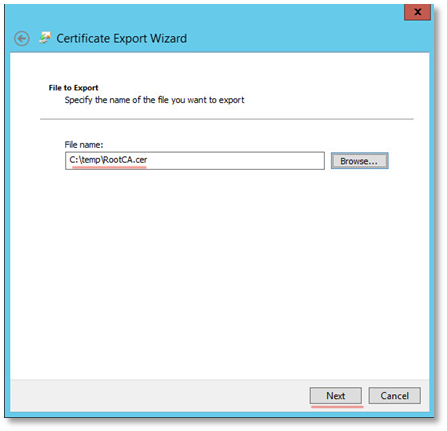
Создание файла-контейнера ключей JKS
На сервере VMware Horizon View откройте командную строку и перейдите в каталог с утилитой keytool.exe (C:\Program Files\VMware\VMware View\Server\jre\bin).

Импортируйте корневой сертификат в файл хранилища с помощью команды keytool -import -alias псевдоним -file root_certificate -keystore Truststorefile.key , где alias — это псевдоним (любое значение), root_certificate — полный путь к файлу сертификата,truststorefile.key — имя файла хранилища.
В процессе импорта вам потребуется ввести парольную фразу для защиты хранилища и подтвердить ваше доверие к сертификату.
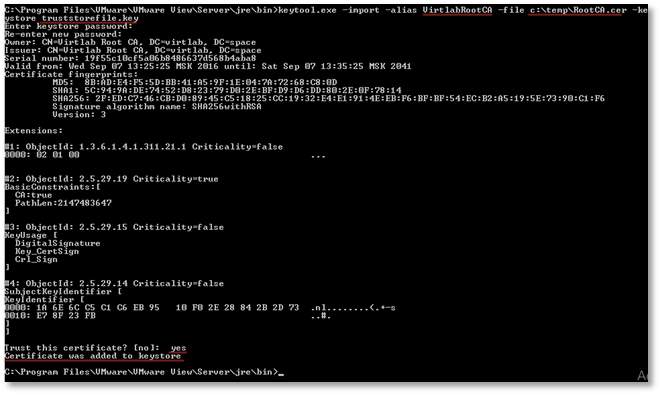
Файловое хранилище файл_доверенного хранилища.
ключ необходимо скопировать в каталог SSL-шлюза: каталог_установки\VMware\VMware View\Server\sslgateway\conf\truststorefile.key В каталоге SSL-шлюза (каталог_установки\VMware\VMware View\Server\sslgateway\conf\locked.properties) вам необходимо создать файл с именем заблокированные.
свойства и отредактируйте его (например, в блокноте) до следующего содержания:
Сохраните файл и перезапустите службу.trustKeyfile= truststorefile.key trustStoretype=JKS useCertAuth=true
Просмотр сервера соединений .
Настройка входа по сертификату
Войдите в веб-консоль VMware Horizon View.
Заходим в свойства сервера: Инвентарь → Просмотр конфигурации → Серверы → Серверы подключений → Редактировать .

Перейти на вкладку Аутентификация и выберите предпочтительный режим аутентификации.
Аутентификация в административной консоли с помощью смарт-карты настраивается из выпадающего списка.
Аутентификация по смарт-карте для администраторов :
- Не допускается – не используйте смарт-карту;
- Необязательный – смешанная аутентификация – либо по паролю, либо по смарт-карте;
- Необходимый – обязательное использование смарт-карты.
Аутентификация по смарт-карте для пользователей :
- Не допускается – не используйте смарт-карту;
- Необязательный – смешанная аутентификация – либо по паролю, либо по смарт-карте;
- Необходимый – обязательное использование смарт-карты.
Установите флажок, если вам нужно отключить сессию при извлечении смарт-карты.
Настройка переадресации смарт-карт пользователя
Пересылка смарт-карты пользователя позволяет выполнить прозрачную аутентификацию на виртуальной машине путем однократного ввода PIN-кода.При использовании тонких клиентов Teradici настройка обычно не требуется.
При использовании программных клиентов Windows, MacOS, Linux необходимо установить агент VMware View с активированной опцией перенаправления смарт-карт. 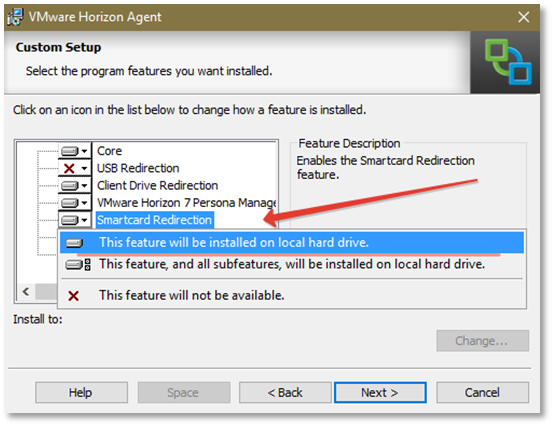
обследование
Для проверки войдите в консоль администрирования Horizon View и виртуальный рабочий стол.
Войдите в консоль администрирования
Вставьте смарт-карту и перейдите в консоль администрирования.В появившемся окне формы входа выберите сертификат администратора и нажмите кнопку ХОРОШО .
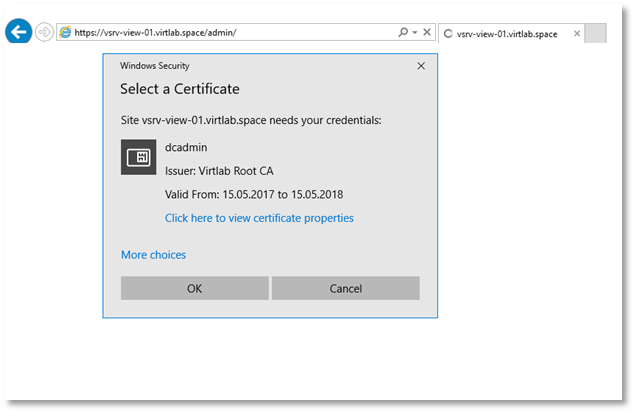
Вам будет предложено ввести PIN-код. После успешной проверки PIN-кода в веб-интерфейсе будет выполнена аутентификация.
Вход на виртуальный рабочий стол
На клиентском устройстве запустите VMware Horizon Client и выберите необходимое соединение.
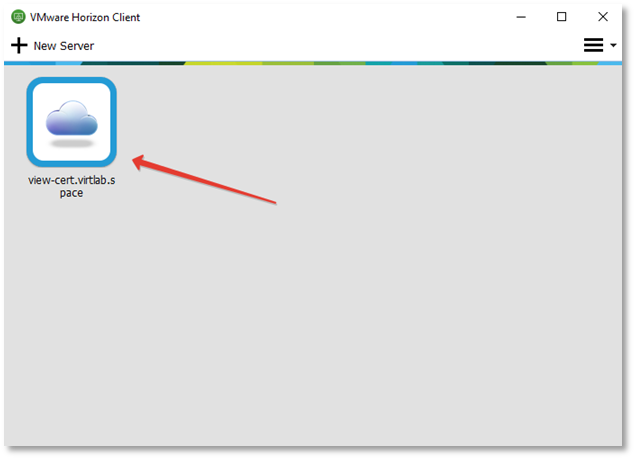
Вам будет предложено ввести PIN-код. 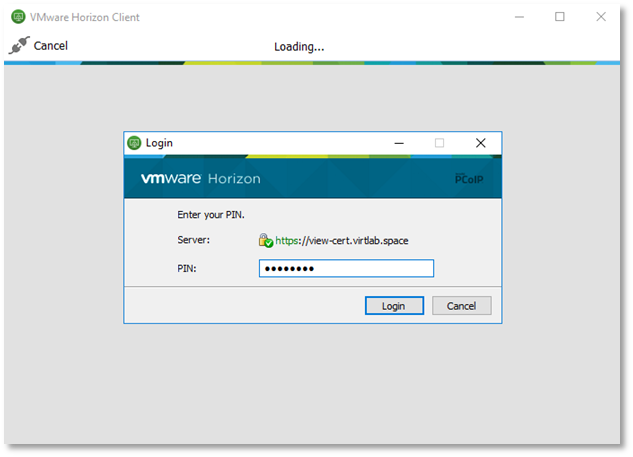
После успешной аутентификации будут отображены доступные ресурсы.

Что ж, давайте убедимся, что смарт-карта переправлена на доставленный рабочий стол.
Теги: #JaCarta #аладдин р.
д. #jacarta pki #смарт-карта #смарт-карта #аутентификация #VMware Horizon View #информационная безопасность #криптография #системное программирование

-
Tls И Веб-Сертификаты
19 Oct, 24 -
Когда Программисту 1С Становится Скучно
19 Oct, 24 -
Как Увидеть ℼ? Нужно Бросить ℼ В Стену
19 Oct, 24 -
Разговор С Клиентом
19 Oct, 24 -
`Мы С Яндексом На Вас!` Или Seo В России
19 Oct, 24 -
Программирование Для Приставок
19 Oct, 24 -
Девушки Глазами Ит
19 Oct, 24